Mục lục
Lỗi Unknown, Not Initialized Disk xảy ra thường xuyên trên các phiên bản hệ điều hành Windows, khi gặp phải lỗi “Unknown, Not Initialized Disk” bạn không thể truy cập vào ổ đĩa. Lỗi not initialized Windows 10 xuất hiện do nhiều nhiều nguyên nhân như nhiễm bị virus, tập tin hệ thống lỗi, MBR hỏng hay phân vùng bị mất hay bị xóa … Dưới đây là tổng hợp các cách khắc phục lỗi “Unknown, Not Initialized Disk” trong Windows mà bạn có thể tham khảo áp dụng.
Hướng dẫn cách sửa lỗi Unknown, Not Initialized Disk
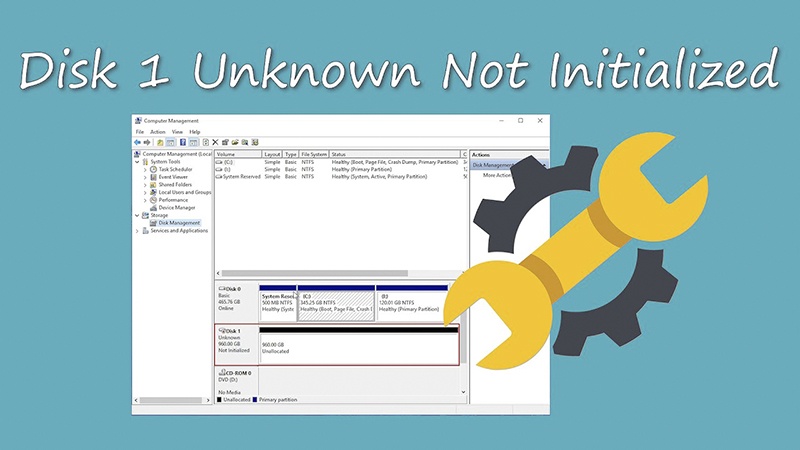
Trước tiên, người dùng mở Disk Management và tìm đến các ổ đĩa bị lỗi, nếu nhìn thấy được dung lượng ổ đĩa cứng của các phân vùng này có nghĩa hệ điều hành Windows nhận ra ổ đĩa này tuy nhiên phân vùng này đã bị mất, bị xóa hoặc MBR hư hỏng do một vài lý do nào đó? trường hợp này bạn cần phải xây dựng lại MBR và khôi phục lại phân vùng, nếu ổ đĩa không hiển thị dung lượng có thể do sự cố phần cứng trường hợp này bạn cần lấy ổ đĩa ra và tiến hành kiểm tra.
Lưu ý: Trước khi tiến hành khởi tạo ổ đĩa, hãy nhớ rằng việc khởi tạo ổ đĩa có thể dẫn tới mất dữ liệu. Nói cách khác, khởi tạo ổ đĩa sẽ xóa đi các dữ liệu nếu có. Vì vậy, bạn cần sử dụng công cụ bên thứ 3 để sao lưu dữ liệu từ ổ đĩa cứng trước khi khởi tạo. Thông thường, khởi tạo ổ đĩa chỉ thực hiện cho ổ đĩa mới.
Xem thêm: Cách sửa lỗi Steam không mở được
Sử dụng Disk Management
Trước tiên, bạn nhấn tổ hợp phím Windows + R rồi gõ Diskmgmt.msc vào ô Open sau đó bạn ấn chọn Enter. Lúc này cửa sổ Disk Management hiện ra, bạn hãy chuột phải vào ổ đĩa cứng có thông báo “Unknown, not initialized” và ấn vào tùy chọn Initialize Disk.
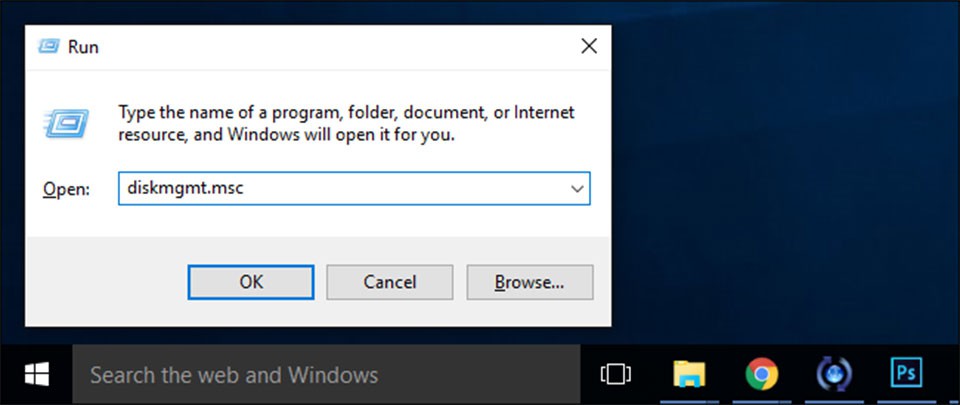
Lúc này hộp thoại khởi tạo ổ đĩa xuất hiện hãy chọn kiểu phân vùng như MBR (Master Boot Record) hoặc GPT (GUID Partition Table) và ấn vào nút OK.
Nếu bạn không biết định dạng phân vùng ổ đĩa chúng tôi khuyên bạn nên chọn MBR. Vậy là hoàn thành, bạn có thể kiểm tra lại!
Phần mềm sử lỗi Unknown, Not Initialized Disk
EaseUS là phần mềm miễn phí rất mạnh mẽ có thể giúp bạn phân vùng ổ đĩa, định dạng ổ đĩa cứng và chuyển đổi phân vùng dễ dàng, đồng thời nó còn là phần mềm kiểm tra lỗi ổ đĩa và nạp MBR nhanh chóng và thực hiện khá đơn giản.
Nạp MBR
Đầu tiên, bạn tải phần mềm EaseUS về máy tính, sau đó nhấn chọn ổ đĩa bị lỗi > nhấp chuột phải và chọn “Rebuild MBR”, tiếp theo chọn phiên bản hệ điều hành thích hợp > Nhấn Apply để xây dựng lại MBR.
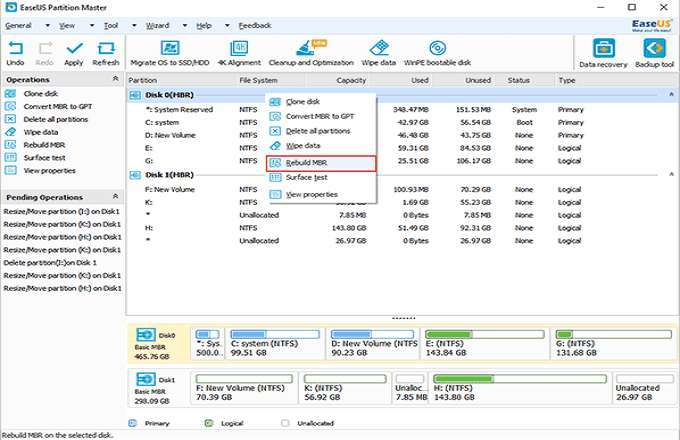
Kiểm tra và sửa chữa các sector lỗi
Nhấn chuột phải vào ổ đĩa cứng và nhấp vào “Check partition” sau đó chọn phương pháp muốn kiểm tra và sửa chữa các sector xấu bao gồm: “Check Partition Properties”, “Call Windows Chkdsk” hoặc “Surface Test” và ấn “OK” để tiếp tục. Để công cụ tự động kiểm tra và sửa chữa sector xấu. Cuối cùng, nhấn “OK” để kết thúc quá trình.
Phục hồi phân vùng
Vào Wizard > Partition recovery wizard, chọn “Next” để mở tính năng EaseUSPartition recovery wizard, sau đó chọn chế độ khôi phục “Automatic recovery mode” hoặc “Manual recovery mode”, sau đó bạn chọn “Next” để tìm kiếm phần mềm bị xóa hoặc mất phân vùng trên ổ cứng. Sau khi tìm kiếm chọn phân vùng muốn khôi phục rồi thì nhấn “Next” để tiếp tục. Cuối cùng, chọn “Proceed” để xác nhận phục hồi.
Bài viết trên đây EAVN đã hướng dẫn đến bạn cách khắc phục lỗi Unknown Not initialized Disk trên Windows 10, bạn có thể tham khảo và thực hiện sửa lỗi nhé. Chúc các bạn khắc phục lỗi thành công!




